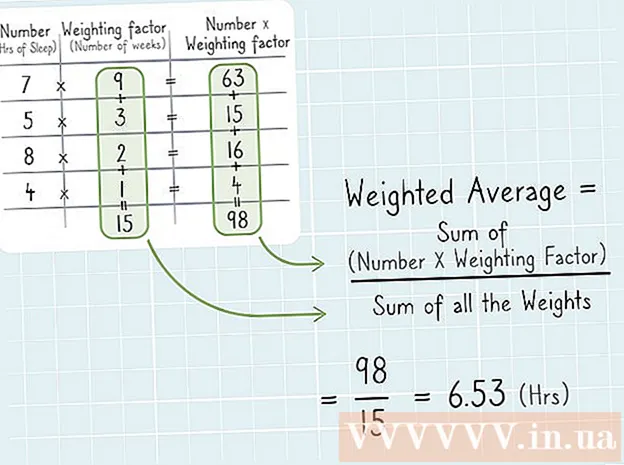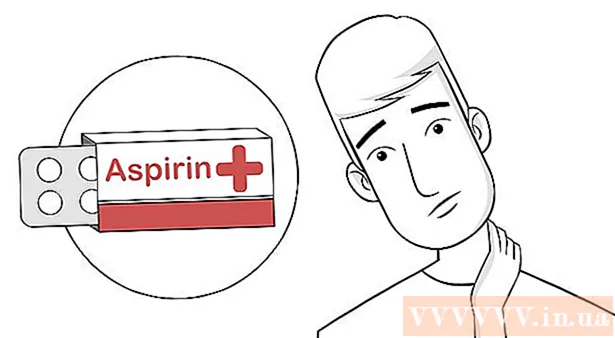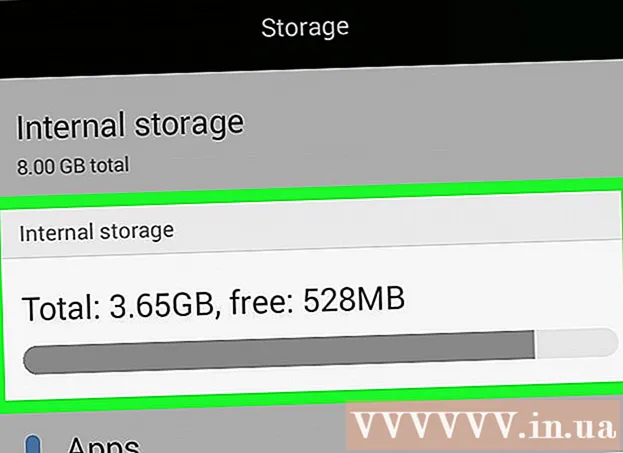Pengarang:
Charles Brown
Tanggal Pembuatan:
2 Februari 2021
Tanggal Pembaruan:
1 Juli 2024
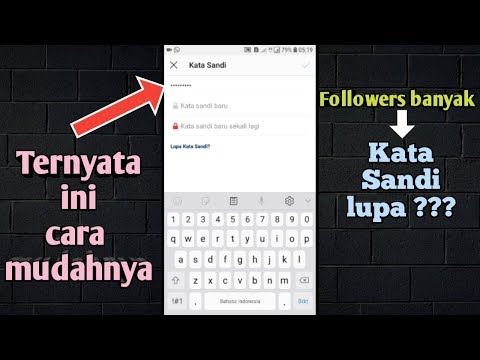
Isi
- Melangkah
- Metode 1 dari 3: Pulihkan kata sandi yang terlupa di ponsel pintar Android
- Metode 2 dari 3: Pulihkan kata sandi yang terlupa di iPhone atau iPad
- Metode 3 dari 3: Ubah kata sandi Anda jika Anda mengetahuinya
- Tips
Di artikel ini, Anda dapat membaca cara mengubah kata sandi di ponsel cerdas dengan Android, atau di iPhone atau iPad. Jika Anda sudah masuk ke Instagram dan mengetahui kata sandi Anda saat ini, Anda dapat dengan mudah membuat kata sandi baru di dalam pengaturan Anda. Meskipun Anda tidak dapat masuk ke Instagram, Anda memiliki beberapa pilihan: Anda dapat mengubah kata sandi menggunakan akun Facebook yang ditautkan ke Instagram (ini hanya mungkin di Android) atau Anda dapat menautkan ke email, alamat email, atau ke nomor telepon tempat Anda dapat menerima pesan teks, yang dengannya Anda dapat mengubah kata sandi.
Melangkah
Metode 1 dari 3: Pulihkan kata sandi yang terlupa di ponsel pintar Android
 Buka Instagram di ponsel Android Anda. Ikon merah muda, oranye, kuning, dan putih itu terlihat seperti kamera daripada yang biasanya Anda temukan di laci aplikasi. Jika Anda tidak ingat kata sandi Instagram Anda, biasanya Anda bisa mendapatkannya kembali dari layar masuk aplikasi.
Buka Instagram di ponsel Android Anda. Ikon merah muda, oranye, kuning, dan putih itu terlihat seperti kamera daripada yang biasanya Anda temukan di laci aplikasi. Jika Anda tidak ingat kata sandi Instagram Anda, biasanya Anda bisa mendapatkannya kembali dari layar masuk aplikasi.  Ketuk Dapatkan bantuan untuk masuk. Anda dapat menemukan tombol ini di bawah tombol "Masuk" atau "Daftar".
Ketuk Dapatkan bantuan untuk masuk. Anda dapat menemukan tombol ini di bawah tombol "Masuk" atau "Daftar".  Pilih metode untuk mengubah kata sandi Anda. Anda dapat memulihkan kata sandi Anda dengan tiga cara:
Pilih metode untuk mengubah kata sandi Anda. Anda dapat memulihkan kata sandi Anda dengan tiga cara: - Untuk menggunakan nama pengguna atau email Anda: Selama Anda memiliki akses ke alamat email yang terkait dengan akun Instagram Anda, Anda dapat menggunakan opsi ini untuk menerima tautan untuk mengubah kata sandi Anda.
- Kirim SMS: Jika akun Instagram Anda dikaitkan dengan nomor ponsel cerdas yang sama dengan Android ini, gunakan opsi ini untuk mengirim tautan ke diri Anda sendiri menggunakan pesan teks yang memungkinkan Anda memulihkan kata sandi.
- Masuk dengan Facebook: Jika akun Instagram Anda ditautkan ke akun Facebook, Anda dapat memulihkan kata sandi dengan masuk melalui Facebook. Ini hanya berfungsi jika Anda mengingat kata sandi akun Facebook Anda. Jika Anda memiliki beberapa akun di Instagram yang semuanya ditautkan ke akun Facebook yang sama, "Pulihkan dengan Facebook" akan memulihkan kata sandi akun yang terakhir Anda sambungkan.
 Masukkan informasi yang diminta di Instagram. Anda harus memiliki akses ke alamat email atau nomor telepon yang terkait dengan akun tersebut agar opsi ini berfungsi. Jika Anda akan mengambil rute Facebook, masuk ke akun Facebook Anda untuk mengonfirmasi identitas Anda, lalu ikuti petunjuk di layar untuk mengatur ulang kata sandi Anda.
Masukkan informasi yang diminta di Instagram. Anda harus memiliki akses ke alamat email atau nomor telepon yang terkait dengan akun tersebut agar opsi ini berfungsi. Jika Anda akan mengambil rute Facebook, masuk ke akun Facebook Anda untuk mengonfirmasi identitas Anda, lalu ikuti petunjuk di layar untuk mengatur ulang kata sandi Anda. 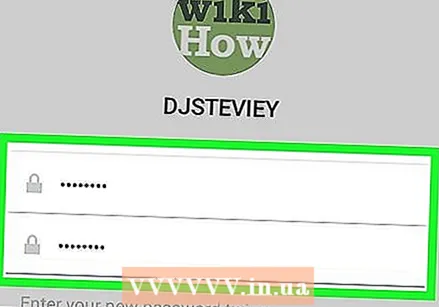 Ikuti tautan untuk memulihkan kata sandi Anda. Saat Anda menerima pesan teks atau email dengan tautan, ketuk tautan untuk membuka halaman dan membuat kata sandi baru. Setelah Anda mengkonfirmasi kata sandi baru Anda, Anda dapat segera menggunakannya untuk masuk.
Ikuti tautan untuk memulihkan kata sandi Anda. Saat Anda menerima pesan teks atau email dengan tautan, ketuk tautan untuk membuka halaman dan membuat kata sandi baru. Setelah Anda mengkonfirmasi kata sandi baru Anda, Anda dapat segera menggunakannya untuk masuk. - Jika Anda tidak memiliki akses ke alamat email atau nomor telepon Anda, coba akses lagi alamat email lama Anda jika memungkinkan. Jika Anda lupa kata sandi untuk alamat itu, Anda biasanya dapat mengubahnya dengan mengunjungi situs web penyedia atau dengan menghubungi bantuan.
- Jika Anda masih tidak dapat mengakses Instagram, coba kirimkan permintaan bantuan. Untuk melakukan itu, coba masuk dengan alamat email atau nomor telepon terakhir yang dapat Anda ingat, ketuk lupa kata sandi Anda? dan selanjutnya butuh lebih banyak bantuan? untuk mengakses formulir bantuan.
Metode 2 dari 3: Pulihkan kata sandi yang terlupa di iPhone atau iPad
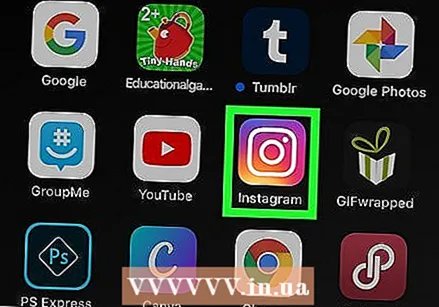 Buka Instagram di iPhone atau tablet Anda. Jika Anda lupa kata sandi Instagram, Anda biasanya dapat mengubahnya dari layar masuk Instagram.
Buka Instagram di iPhone atau tablet Anda. Jika Anda lupa kata sandi Instagram, Anda biasanya dapat mengubahnya dari layar masuk Instagram. 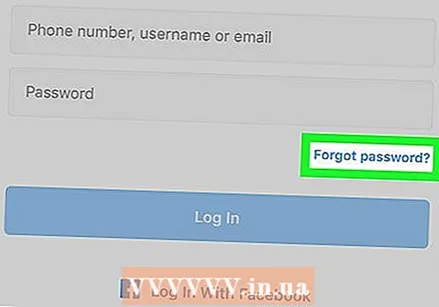 Ketuk Lupa kata sandi Anda di layar masuk. Ini tepat di atas tombol "Masuk", atau "Daftar".
Ketuk Lupa kata sandi Anda di layar masuk. Ini tepat di atas tombol "Masuk", atau "Daftar".  Ketuk Nama pengguna atau di Telepon. Jika Anda ingin memulihkan kata sandi menggunakan tautan yang dikirim ke alamat email yang terkait dengan akun Anda, pilih Nama pengguna. Jika Anda lebih suka menerima pesan teks dengan tautan, pilih Telepon.
Ketuk Nama pengguna atau di Telepon. Jika Anda ingin memulihkan kata sandi menggunakan tautan yang dikirim ke alamat email yang terkait dengan akun Anda, pilih Nama pengguna. Jika Anda lebih suka menerima pesan teks dengan tautan, pilih Telepon.  Masukkan informasi yang diminta dan ketuk Kirim link login. Jika kamu Nama pengguna lalu masukkan nama pengguna yang Anda gunakan untuk Instagram atau alamat email yang terkait dengan akun Anda. Jika Anda punya pilihan Telepon , masukkan nomor telepon yang terkait dengan akun Anda.
Masukkan informasi yang diminta dan ketuk Kirim link login. Jika kamu Nama pengguna lalu masukkan nama pengguna yang Anda gunakan untuk Instagram atau alamat email yang terkait dengan akun Anda. Jika Anda punya pilihan Telepon , masukkan nomor telepon yang terkait dengan akun Anda.  Buka tautan di email atau pesan teks. Anda akan menerima pesan teks atau email dari Instagram setelah beberapa menit dengan tautan untuk membuat kata sandi baru. Masukkan kata sandi baru Anda di tempat yang tersedia dan konfirmasikan dengan mengetiknya lagi.
Buka tautan di email atau pesan teks. Anda akan menerima pesan teks atau email dari Instagram setelah beberapa menit dengan tautan untuk membuat kata sandi baru. Masukkan kata sandi baru Anda di tempat yang tersedia dan konfirmasikan dengan mengetiknya lagi. - Jika Anda tidak dapat mengakses alamat email atau nomor telepon Anda, coba akses lagi alamat email lama Anda jika memungkinkan. Jika Anda tidak ingat kata sandinya, Anda biasanya dapat mengubahnya dengan mengunjungi situs web penyedia atau dengan meminta bantuan.
- Jika Anda masih tidak dapat mengakses Instagram, kirimkan permintaan bantuan. Coba lakukan itu di alamat email atau nomor telepon terakhir yang dapat Anda ingat, ketuk lupa kata sandi Anda? dan selanjutnya butuh lebih banyak bantuan? untuk mengakses formulir bantuan.
Metode 3 dari 3: Ubah kata sandi Anda jika Anda mengetahuinya
 Buka Instagram di smartphone atau tablet Anda. Jika Anda sudah masuk ke Instagram dan mengetahui kata sandi Anda saat ini, Anda dapat dengan mudah mengubahnya dalam pengaturan Anda.
Buka Instagram di smartphone atau tablet Anda. Jika Anda sudah masuk ke Instagram dan mengetahui kata sandi Anda saat ini, Anda dapat dengan mudah mengubahnya dalam pengaturan Anda.  Ketuk ikon Profil. Untuk melakukan ini, ketuk ikon berbentuk kepala di kanan bawah halaman Instagram.
Ketuk ikon Profil. Untuk melakukan ini, ketuk ikon berbentuk kepala di kanan bawah halaman Instagram.  Ketuk menu di pojok kanan atas. Pada iPhone / iPad terdapat tiga batang horizontal, dan pada smartphone dengan Android bentuknya seperti roda gigi.
Ketuk menu di pojok kanan atas. Pada iPhone / iPad terdapat tiga batang horizontal, dan pada smartphone dengan Android bentuknya seperti roda gigi.  Ketuk Pengaturan. Tombol ini berada di bagian atas menu.
Ketuk Pengaturan. Tombol ini berada di bagian atas menu.  Ketuk Keamanan. Untuk melakukan ini, ketuk layar dengan tanda centang di atasnya.
Ketuk Keamanan. Untuk melakukan ini, ketuk layar dengan tanda centang di atasnya.  Ketuk kata sandi. Untuk melakukan ini, ketuk ikon berbentuk kunci di bagian atas menu.
Ketuk kata sandi. Untuk melakukan ini, ketuk ikon berbentuk kunci di bagian atas menu.  Masukkan kata sandi Anda. Anda harus memasukkan kata sandi Anda saat ini di bidang "Kata Sandi Saat Ini" tanpa gagal sebelum Anda dapat membuat kata sandi baru.
Masukkan kata sandi Anda. Anda harus memasukkan kata sandi Anda saat ini di bidang "Kata Sandi Saat Ini" tanpa gagal sebelum Anda dapat membuat kata sandi baru. 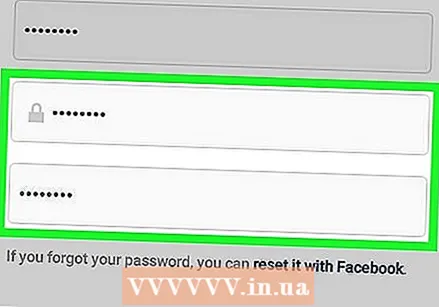 Buat kata sandi baru. Masukkan kata sandi baru Anda di bidang "Kata sandi baru", lalu di bidang "Kata sandi baru, lagi".
Buat kata sandi baru. Masukkan kata sandi baru Anda di bidang "Kata sandi baru", lalu di bidang "Kata sandi baru, lagi".  Ketuk Menyimpan atau tanda centang untuk menyimpan kata sandi. Anda akan melihat salah satu opsi ini di pojok kanan atas layar. Setelah Instagram menerima kata sandi baru Anda, Anda dapat menggunakannya untuk masuk ke Instagram.
Ketuk Menyimpan atau tanda centang untuk menyimpan kata sandi. Anda akan melihat salah satu opsi ini di pojok kanan atas layar. Setelah Instagram menerima kata sandi baru Anda, Anda dapat menggunakannya untuk masuk ke Instagram.
Tips
- Saat memilih kata sandi baru, pastikan panjangnya setidaknya delapan karakter dan terdiri dari kombinasi huruf, angka, dan simbol.
- Jika Anda memiliki alamat email baru, segera ubah alamat Anda di Instagram. Buka profil Anda, ketuk Ubah profil dan masukkan alamat email baru Anda di bidang "Email".